iPhone의 Facebook에서 전문가 모드를 켜거나 끄는 방법
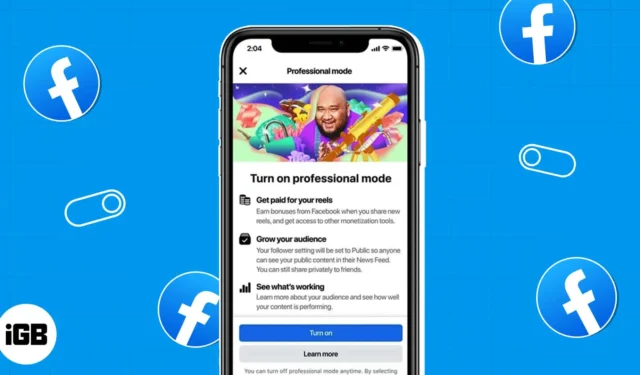
소셜 미디어의 존재감을 다음 단계로 끌어올릴 방법을 찾고 계십니까? 그렇다면 사냥이 곧 끝날 것입니다. Facebook의 전문가 모드에서는 크리에이터를 위해 선별된 일련의 도구에 액세스할 수 있습니다. iPhone의 Facebook 앱에서 이 모드를 활성화하면 일반 Facebook 사용자가 사용할 수 없는 고급 기능을 통해 다양한 청중을 수용할 수 있습니다.
이 가이드에서는 Facebook의 전문가 모드가 무엇인지, iPhone에서 어떻게 활성화하는지 설명하겠습니다. 더 이상 고민하지 않고 시작하겠습니다!
- Facebook의 전문가 모드란 무엇인가요?
- iPhone에서 Facebook의 전문가 모드를 활성화하는 방법
- iPhone에서 Facebook의 전문가 모드를 비활성화하는 방법
- Facebook 프로페셔널 모드의 도구 및 기능
Facebook의 전문가 모드란 무엇인가요?
이 모드는 비즈니스를 홍보하려는 기업가 또는 플랫폼에서 전문 네트워크를 구축하려는 개인을 위해 특별히 설계되었습니다. 또한 비즈니스 페이지에 대한 통찰력 및 협업 인력 환경인 Workplace by Facebook과 같은 전문 도구를 제공합니다.
iPhone에서 Facebook의 전문가 모드를 활성화하는 방법
- iPhone에서 Facebook 앱을 실행합니다 .
- 오른쪽 하단의 메뉴 표시줄 아이콘을 탭 하고 프로필 로 이동합니다 .
- 프로필 편집 옵션 옆에 있는 점 3개 아이콘을 누릅니다 .
- 전문가 모드 켜기를 선택합니다 .
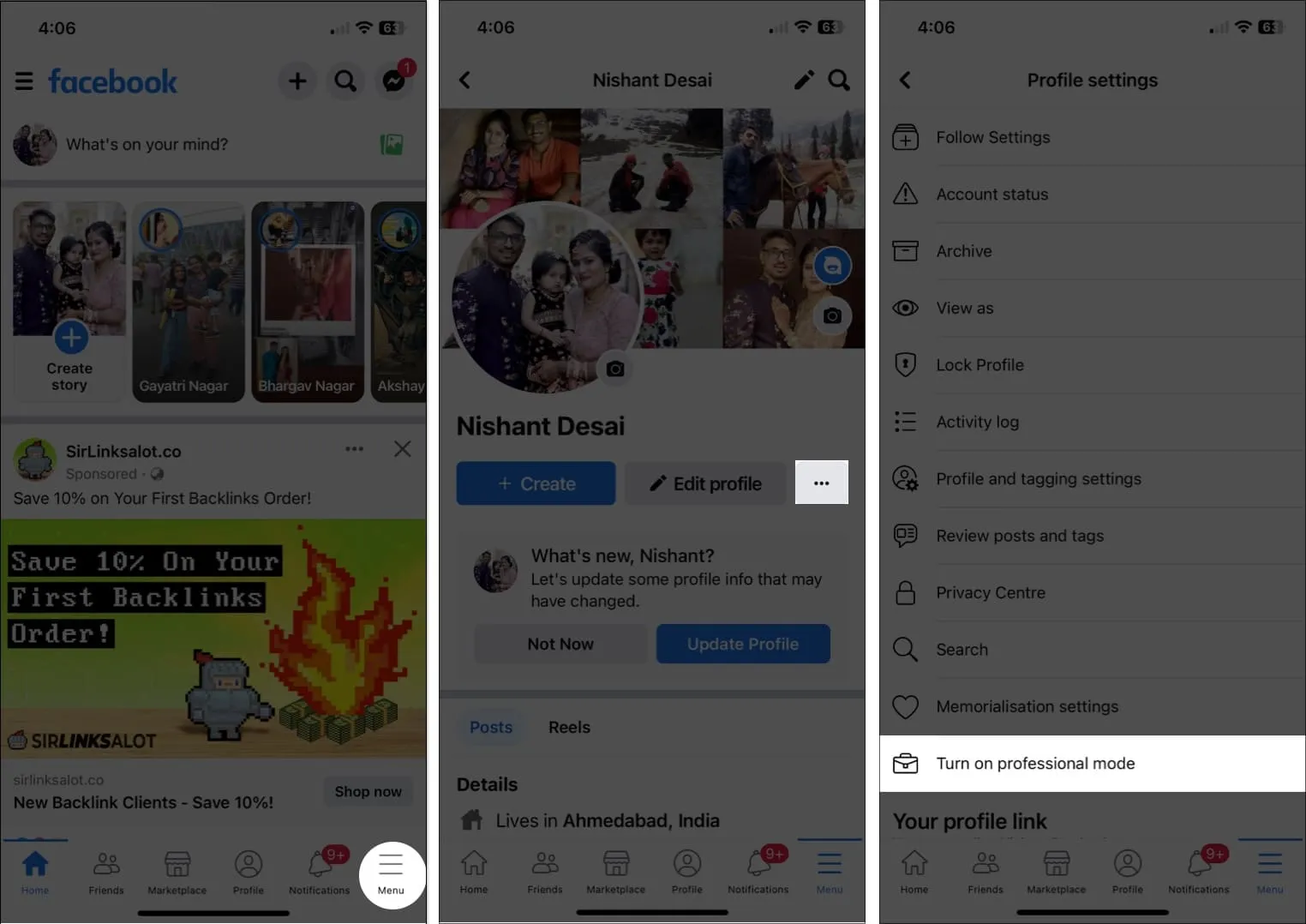
- 프로페셔널 모드 설정을 계속하려면 켜기를 탭합니다 .
- 또한 필수 세부 정보를 입력하여 잠재 고객을 위한 프로필을 큐레이팅할 수 있습니다.
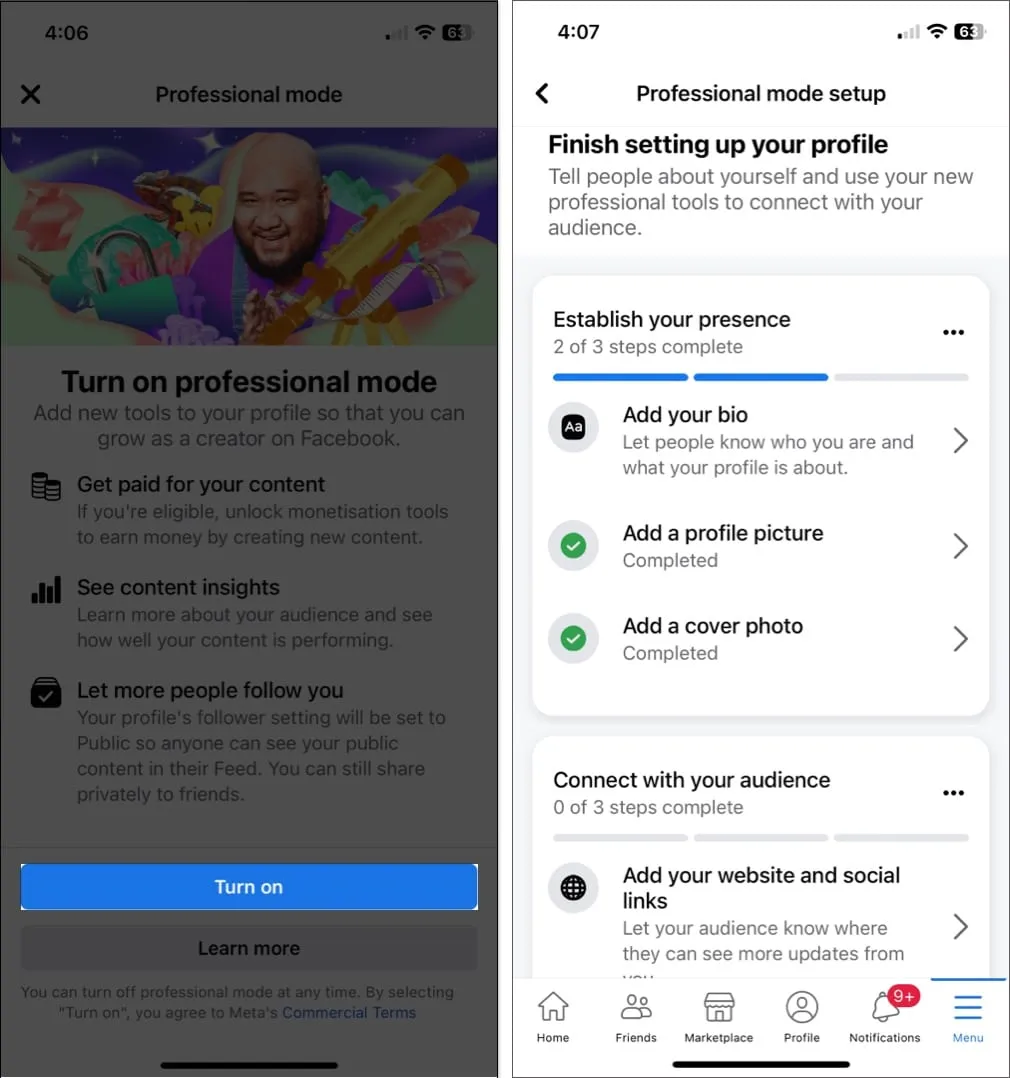
iPhone에서 Facebook의 전문가 모드를 비활성화하는 방법
이 기능을 사용해 본 후 계정의 고독을 되찾고자 하는 경우 아래 단계가 도움이 될 것입니다.
- Facebook 앱 실행 → 프로필 로 이동 → 점 3개 아이콘 을 탭합니다 .
- 전문가 모드 끄기 를 선택합니다 .
- 메시지가 표시되면
계속 → 끄기를 누릅니다 .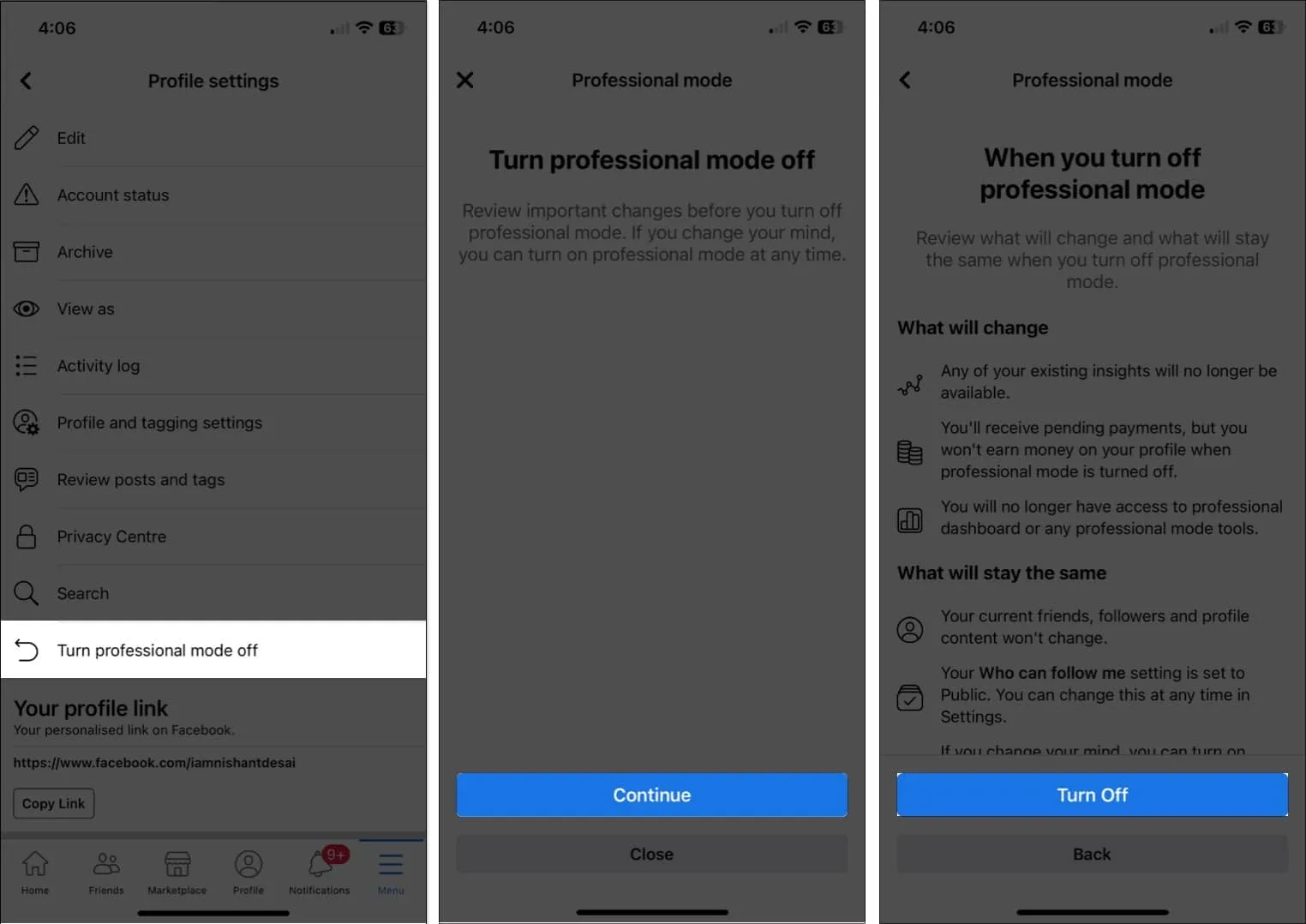
- 변경 사항이 적용되고 확인 페이지가 나타날 때까지 기다립니다.
- 닫기 를 탭합니다 .
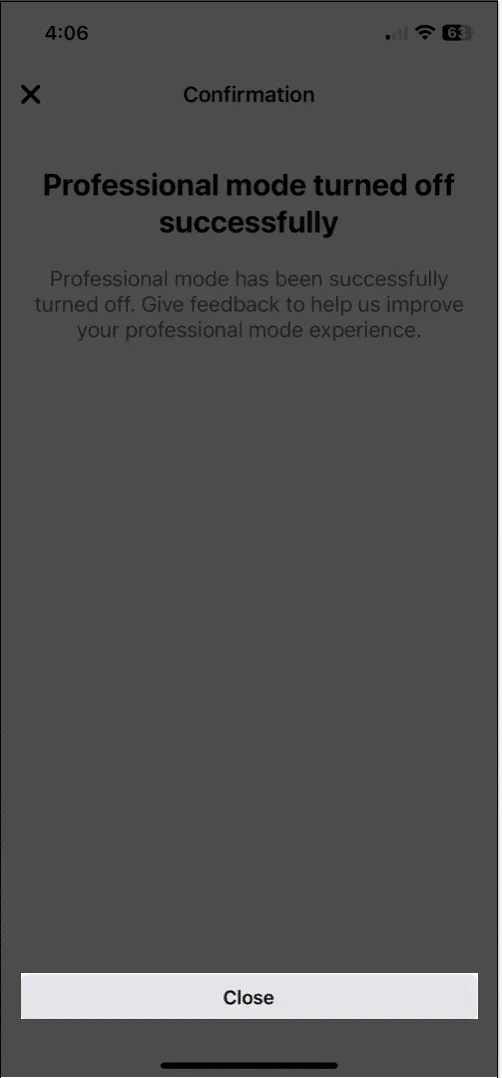
이 절차는 계정을 이전과 같은 일반 인터페이스로 되돌립니다.
Facebook 프로페셔널 모드의 도구 및 기능
프로페셔널 모드를 처음 시도하는 경우 패키지에 무엇이 들어 있는지 궁금할 수 있습니다. Facebook에서 프로페셔널 모드를 활성화할 때 사용자에게 제공되는 업데이트, 도구 및 안전 기능을 분석해 보겠습니다.
프로필 업데이트
사용자는 전문가 모드에서 자신의 프로필을 업데이트하여 직업 생활을 나타낼 수 있습니다. 직위, 자격, 고용 이력 및 업적에 대한 정보를 추가할 수 있습니다. 이러한 업데이트는 잠재 고객이나 비즈니스 파트너에게 자신의 전문 분야를 보여주는 데 도움이 될 수 있습니다.
- 팔로워: 사용자는 친구를 초대하고, 다른 소셜 미디어 플랫폼에서 페이지를 홍보하고, 콘텐츠를 관련 그룹과 공유하여 팔로워를 늘릴 수 있습니다. 이를 통해 사용자는 도달 범위를 확장하고 더 많은 청중과 연결할 수 있습니다.
- 프로필 카테고리: 페이지를 찾는 청중이 쉽게 찾을 수 있도록 음악가, 아티스트 또는 저널리스트와 같은 특정 도메인에 따라 프로필을 분류할 수 있습니다.
전문 도구 및 크리에이터 기회
이름에서 알 수 있듯이 이 모드는 마음대로 사용할 수 있는 일련의 정말 놀라운 도구를 제공합니다.
- 전문 대시보드: 예를 들어 팔로워 성장과 같은 다양한 요인에 대한 성과 지표의 형태로 통찰력을 관리합니다. 게시물과 메시지를 효율적으로 관리할 수 있습니다.
- 팔로우하도록 친구 초대: 페이지를 팔로우하도록 친구를 초대하여 청중을 늘리고 페이지의 도달 범위를 넓히십시오.
- 포스트 작성기: 번거로움 없이 사진, 동영상, 스토리 등 고품질 콘텐츠를 만드세요. 콘텐츠가 최적의 시간에 게시되도록 하려면 원하는 대로 게시물을 예약할 수 있습니다.
- 크리에이터 지원: 도구, 교육 가이드 및 커뮤니티 지원과 같은 모든 Facebook 리소스를 한 곳에서 사용할 수 있는 궁극적인 허브를 제공합니다. 이 도구를 최대한 활용하고 기술을 연마하여 페이지의 가시성을 향상시키십시오.
- 검색: 마지막으로 관련 해시태그와 키워드를 사용하여 사용자는 플랫폼에서 인지도와 도달 범위를 높일 수 있습니다.
콘텐츠로 수익 창출
팬 구독 및 광고 수익 공유를 통해 이 도구를 통해 개인은 자신의 자료로 수익을 창출할 수 있습니다. 사용자 친화적이고 고품질의 콘텐츠를 만들어 사용자들 사이에서 인기를 끌고 있는 콘텐츠 제작자에게 큰 도움이 됩니다.
- Facebook 릴의 광고: 공개적으로 공유된 릴의 광고를 리디렉션하여 실시간 수익을 얻습니다.
- 인스트림 광고: 크리에이터는 동영상 전이나 도중에 광고를 게재하여 콘텐츠로 수익을 창출할 수 있습니다. 비즈니스를 위해 수익을 창출하고 수익을 창출하는 가장 효율적인 방법입니다.
- 구독: 독점 콘텐츠를 제공하여 사용자를 위한 구독을 시작할 수 있습니다. 여기에는 비하인드 스토리 영상, 콘텐츠에 대한 조기 액세스 또는 독점 상품이 포함될 수 있습니다.
안전 설비
마지막으로 보안은 어떤 상황에서도 간과할 수 없는 매우 두드러진 요소입니다. 이제 프로페셔널 모드가 계정을 안전하게 유지하는 데 어떻게 도움이 되는지 살펴보겠습니다.
- 개인 정보: 프로필에 액세스할 수 있는 사용자를 지정하고 제어합니다. 플랫폼의 규칙 및 규정을 위반하는 Facebook 계정을 신고하거나 차단할 수 있습니다 .
- 중재 지원: 페이지에서 정중하고 전문적인 환경을 유지하기 위해 필터를 활성화하여 욕설을 방지하고, 키워드를 차단하고, 콘텐츠의 댓글 섹션에 제한을 적용할 수 있습니다.
- 댓글 관리: 계정의 인기가 높아짐에 따라 신규 이민자를 위한 깨끗한 환경을 유지하기 위해 각각의 조치를 취하는 것이 중요합니다. 프로페셔널 모드를 사용하면 게시물에 대한 스팸이나 부적절한 댓글을 차단하고 필터링할 수 있습니다.
FAQ
Facebook 페이지 또는 전문가 모드 중 어느 것이 더 좋습니까?
전문가 모드는 기업과 인플루언서에게 특히 유용한 기능을 제공하지만 누구나 추가 분석 및 사용자 지정 옵션의 이점을 누릴 수 있습니다.
프로페셔널 모드를 켜면 내 Facebook 피드 또는 프로필의 모양이 변경되나요?
아니요, 프로페셔널 모드를 켜도 Facebook 피드 또는 프로필의 모양이 변경되지 않습니다. 일반 버전의 앱에서는 사용할 수 없는 고급 기능에만 액세스할 수 있습니다.
프로페셔널 모드를 켜면 내 Facebook 계정이 해킹이나 기타 보안 위협에 더 취약해지나요?
아니요, 프로페셔널 모드를 켜도 Facebook 계정이 해킹이나 보안 위협에 더 취약해지지는 않습니다. 그러나 강력한 암호 사용 및 이중 인증 활성화와 같은 기본 보안 조치를 취하는 것이 항상 좋은 생각입니다.
내 전체 Facebook 계정이 아니라 내가 관리하는 특정 페이지나 그룹에 대해 프로페셔널 모드를 켤 수 있나요?
아니요, 프로페셔널 모드는 전체 Facebook 계정에 적용되는 설정입니다. 그러나 프로페셔널 모드를 켜면 제공되는 고급 기능을 사용하여 관리할 페이지 또는 그룹을 선택할 수 있습니다.
스테로이드로 Facebook을 운영하십시오!
사용하는 기기가 iPhone이든 Android이든 관계없이 Facebook의 프로페셔널 모드는 비즈니스 또는 프로필을 새로운 차원으로 끌어올릴 수 있습니다. 이 도구는 변장한 축복에 지나지 않습니다. 그러니 계속해서 시도해보십시오. 나는 당신이 결과를 좋아할 것이라고 확신합니다.
읽어 주셔서 감사합니다. 주저하지 말고 아래에 의견을 남겨주세요.


답글 남기기